重装Windows10系统教程(一步步教你如何重装Windows10系统,让电脑焕然一新)
![]() 游客
2025-06-26 12:20
181
游客
2025-06-26 12:20
181
随着时间的推移和使用频率的增加,我们的电脑可能会出现各种问题,例如运行速度变慢、软件不稳定等。此时,重装操作系统成为解决问题的有效方式之一。本文将详细介绍如何重装Windows10系统,帮助您恢复电脑的原有性能并解决各种问题。
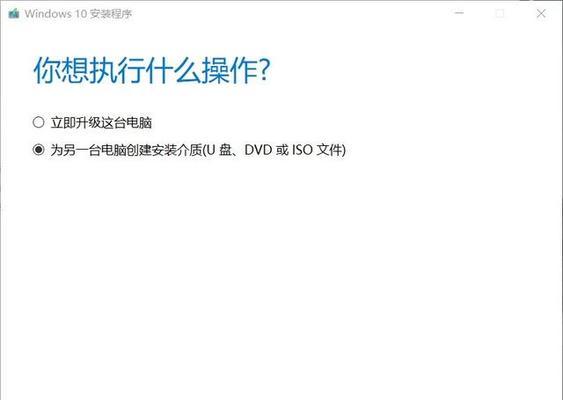
1.备份重要文件与数据
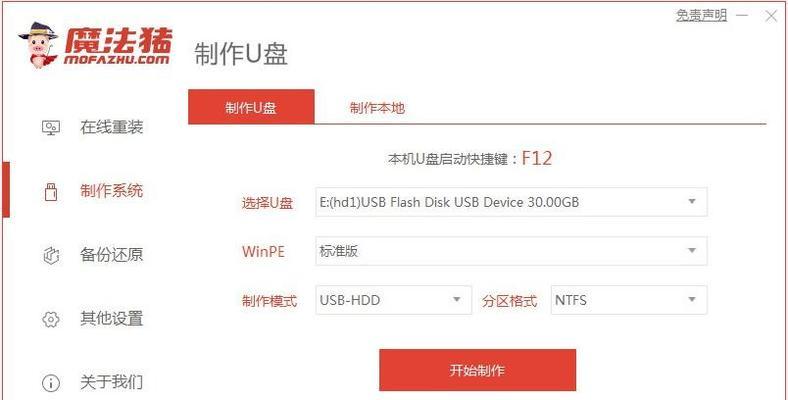
在开始重装Windows10系统之前,第一步是备份您的重要文件和数据。这包括文档、照片、视频等,以免在重装系统过程中丢失。
2.准备安装媒体
下一步是准备安装媒体,您可以选择使用USB闪存驱动器或者光盘进行安装。确保选择合适的安装媒体,并将其插入电脑。
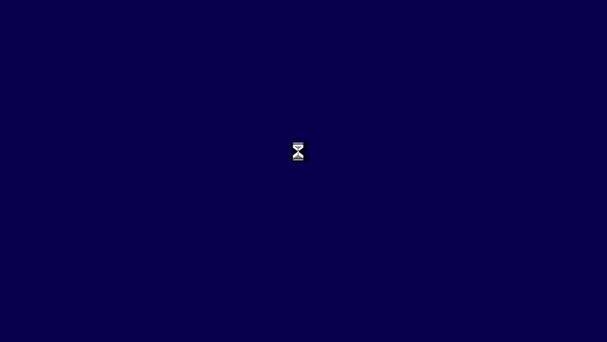
3.进入BIOS设置
在重装系统之前,您需要进入BIOS设置,并确保将启动设备设置为您准备好的安装媒体。每个电脑的进入BIOS设置的方法可能不同,您可以在开机时按下相应的按键来进入BIOS设置。
4.启动安装媒体
重启电脑后,您将看到安装媒体的启动界面。按照屏幕上的提示,选择语言、时间和货币格式等设置,并点击“下一步”。
5.点击“安装”
在安装界面中,点击“安装”按钮开始安装Windows10系统。系统会自动进行相关检测并显示许可条款。
6.接受许可条款
在继续安装之前,您需要接受Windows10系统的许可条款。仔细阅读并勾选“我接受许可条款”选项,然后点击“下一步”。
7.选择安装类型
根据您的需要,选择适合您的安装类型。您可以选择保留个人文件和应用程序,或者选择完全清除磁盘并重新安装系统。
8.选择安装位置
在接下来的界面中,选择要安装Windows10系统的磁盘分区。如果您想要对磁盘进行分区或格式化,可以在此进行设置。
9.等待系统安装
一旦完成上述设置,点击“下一步”开始系统安装。这可能需要一段时间,请耐心等待直到系统安装完成。
10.设定用户名和密码
在系统安装完成后,您需要设置用户名和密码以及其他相关信息。确保设置一个强密码,以保护您的电脑安全。
11.更新系统和驱动程序
安装完成后,及时更新系统和驱动程序是非常重要的。您可以通过Windows更新或者前往官方网站下载最新的驱动程序来更新系统。
12.安装常用软件和工具
在系统更新完成后,安装一些常用软件和工具可以提升您的电脑使用体验。例如,浏览器、办公软件、杀毒软件等。
13.恢复个人文件和数据
在完成系统安装和软件设置后,您可以恢复之前备份的个人文件和数据。将其复制回原来的位置,确保所有重要数据都已回复。
14.优化系统设置
最后一步是优化系统设置,以获得更好的性能和稳定性。您可以调整电源选项、清理临时文件、禁用不必要的启动项等。
15.
通过本文的教程,您已经学会了如何重装Windows10系统。重装系统可以帮助您解决电脑问题,提高性能并恢复原有状态。记住,在进行重装之前务必备份重要文件和数据,并随时更新系统和驱动程序以保持最新。
转载请注明来自扬名科技,本文标题:《重装Windows10系统教程(一步步教你如何重装Windows10系统,让电脑焕然一新)》
标签:重装系统
- 最近发表
-
- 如何绕过苹果ID锁激活(突破苹果ID锁限制,轻松使用iPhone)
- 解决电脑导出Excel表格错误的方法(如何有效避免和修复导出Excel表格错误)
- 电脑程序错误导致无法显示“开始”菜单(程序错误引发的电脑菜单显示问题)
- 电脑不开机的解决方法(教你快速排除电脑无法启动的问题,让你的电脑重归正轨)
- 电脑开机显示系统错误解决方法(应对电脑开机启动时出现的系统错误)
- 电脑屏幕错误解析(了解电脑屏幕错误的原因和解决方法)
- 如何使用联想300sU盘装系统(教你一步步完成系统安装)
- 在苹果PE下安装Win7系统教程(详细步骤图文解析,让你轻松实现双系统切换)
- 电脑显示错误PPN状态(了解PPN状态及其解决方案)
- 1.购买合适的移动硬盘
- 标签列表
- 友情链接
-

